很多初学者对会声会影的滤镜效果不是很了解,其实会声会影只用滤镜就可以做出很多特效。比如修剪滤镜,它就可以制作画面分割特效、画轴效果、拼图效果、去除水印等,这里小编就为大家介绍修剪滤镜一个简单实用的效果。
首先找一张花朵的图,然后在ps中打开,将其背景换成透明背景,保存图片。注意保存图片的时候一定要存为png的格式,保存成jpg格式是出不来效果的。

图1:ps中修图
打开会声会影x9,在覆叠轨上右键单击,选择“插入照片”,然后选择已经做好的照片插入进去。如图二所示,在预览窗口调整好花的大小和位置。
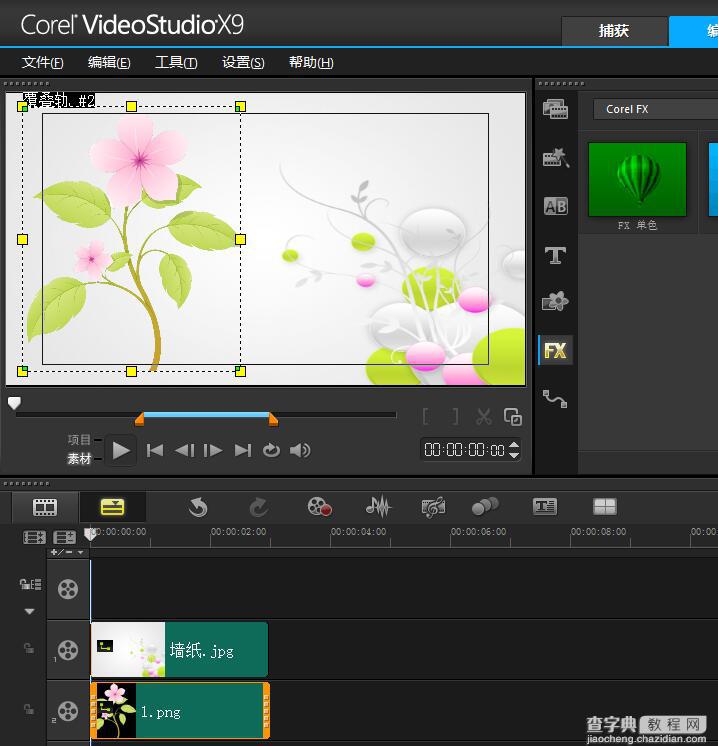
图2:图片插入覆叠轨
单机“滤镜”,选择“标题效果”下的“修剪”。左键直接拖动到覆叠轨2的图片上面。
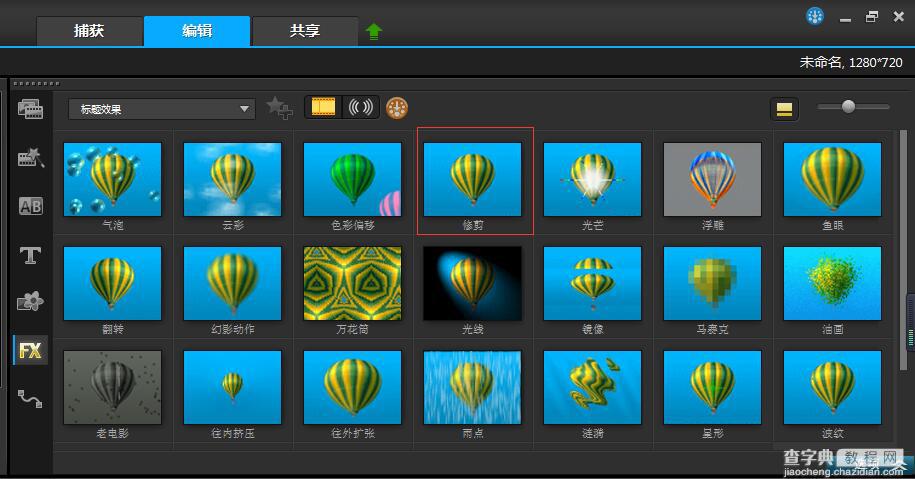
图3:插入修剪滤镜
插入“修剪”滤镜之后,双击图片,会打开“属性”面板,单机红色线勾出的“自定义滤镜”。
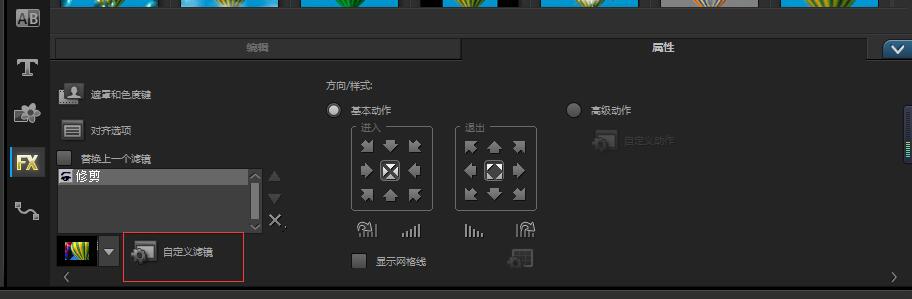
图4:自定义修剪滤镜
单机“自定义滤镜”之后,就会进入到图5、6、7显示的页面,这时单击起始帧,调整中心点位置,将宽度高度分别设为”50%“。

图5:调整起始帧位置
把时间轴向后拖,拖到大概中间的位置,点击“添加关键帧”,这时按照图6所示,调整中心点和宽高比。

图6:调整中间帧位置
终止帧的设置和前两个一样,参照图7操作就可以了。会声会影滤镜使用技巧还有很多,大家可以举一反三看看能不能做出其它好看的效果。
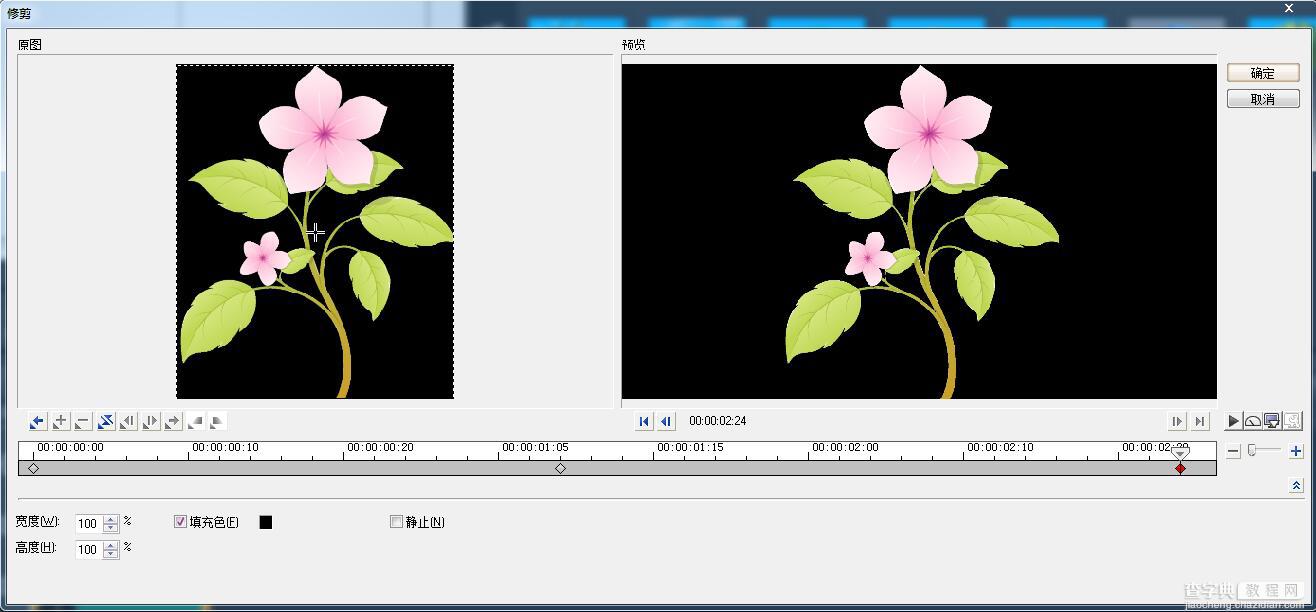
图7:调整终止帧位置
简单又好看的生长效果你学会了吗?滤镜效果就是这么神奇。更多会声会影滤镜使用技巧可以关注会声会影官网的教程,多多练习才可以熟能生巧哦。
以上就是查字典教程网小编为大家带来的会声会影修剪滤镜效果实例教程了,希望可以帮助到大家,大家如果还有疑问的话,可以在下方的评论框内给我们留言哦。我们会尽自己所能的为大家解答。谢谢大家一如既往的支持,也请大家继续关注查字典教程网的后续教程和软件。
【会声会影修剪滤镜怎么用 会声会影修剪滤镜效果实例教程图解】相关文章:
★ 会声会影错误38是怎么回事 会声会影x7提示错误38无法打开的解决办法
★ 会声会影怎么调整音频播放速度? 会声会影给声音设置速度的方法
★ 怎样利用会声会影制作电子相册 会声会影制作电子相册图文教程
★ 会声会影中滤镜功能怎么调色?会声会影画中画滤镜功能的使用教程
★ 会声会影怎么做标题特效? 会声会影标题镂空字幕特效的制作方法
